PageFile.sys דומה יותר ל- RAM נוסף המשמש את Windows לזיכרון וירטואלי. בעיקרון ידוע כי הוא משפר את המהירות והביצועים של המערכת שלך, אך בדרך זו לא היית יודע אילו נתונים Windows שומר בקובץ ההחלפה. יתכן ש- Windows שומר את כל הנתונים והסיסמאות הפרטיים שלך ב- PageFile.sys, אך הוא לא יוסר בהפעלה מחדש. זה הופך את הנתונים הרגישים שלך לפגיעים למשתמשים לא מורשים מכיוון שכל אחד יכול לגשת לנתונים שלך דרך כונן C.
זו הסיבה שמשתמשים מסוימים עשויים לרצות לשנות את אופן פעולתה. אך במקום למחוק את PageFile.sys שעלול להיות מסוכן עבור המערכת שלך, תוכל לעקוב אחר התהליך שלהלן כמומלץ. זה יעזור לשמור על אבטחת הנתונים שלך ב- PageFile.sys.
שיטה 1: על ידי מחיקת PageFile.sys מסייר הקבצים
ידוע ש- PageFile.sys משפר את ביצועי המערכת שלך, אך אם החלטת להסיר אותה לחלוטין, תחילה עליך לגבות את כל הקבצים שלך. זה יעזור לך לשחזר את כל הקבצים שלך בקלות אם נוצרת בעיה כלשהי בגלל הסרת קובץ ההחלפה.
כל מה שאתה צריך זה התקן אחסון חיצוני כמו כונן עט או DVD ותוכל לעקוב אחריו השיטה הזאת כדי לגבות את המערכת באופן אוטומטי ב- Windows 10.
לאחר שיצרת גיבוי של המערכת שלך, אתה יכול לעבור למחק אותה.
PageFile.sys הוא קובץ מערכת מוגן ומכאן שהוא מוסתר. לכן, ראשית נצטרך לבטל את הסתרתו.
שלב 1: לחץ לחיצה ימנית על הַתחָלָה בתפריט ובחר סייר קבצים.

שלב 2: בתוך ה סייר קבצים חלון, עבור אל נוף לחץ על הלשונית למעלה ולחץ לחיצה כפולה על אפשרויות.
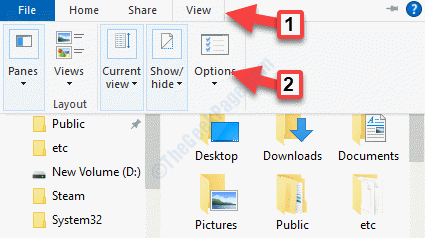
שלב 3: בתוך ה אפשרויות תיקייה חלון, עבור אל נוף הכרטיסייה ומתחת ל הגדרות מתקדמות, לך ל קבצים ותיקיות מוסתרים סָעִיף.
לאחר מכן לחץ על לחצן הבחירה שליד הראה קבצים, תיקיות וכוננים מוסתרים.
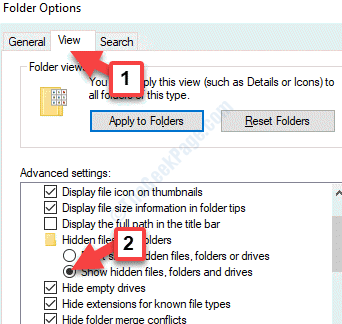
שלב 4: לאחר מכן, בטל את הסימון בתיבה שליד הסתר קבצי מערכת הפעלה מוגנים (מומלץ).
לחץ על להגיש מועמדות ואז בסדר כדי לשמור את השינויים ולצאת.
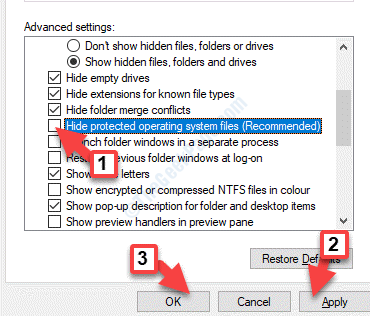
כעת לאחר גילוי ה- PageFile.sys, תוכל להציג אותו בסייר Windows. המשך לשלבים הבאים כדי למחוק את קובץ ההחלפה.
שלב 1: ללחוץ Win + E. מקש הקיצור במקלדת כדי לפתוח את סייר קבצים.
אז לך ל מחשב זה קיצור דרך בצד שמאל ובצד ימין של החלונית, לחץ על כונן C.
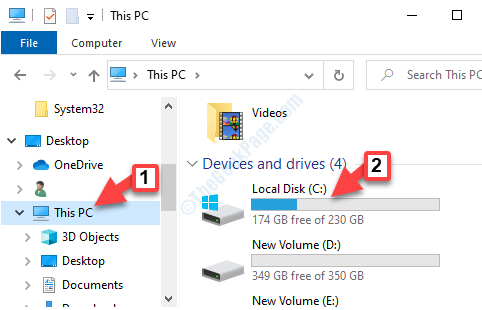
שלב 2: עכשיו, חפש pageFile.sys הקובץ, בחר אותו ולחץ לִמְחוֹק.
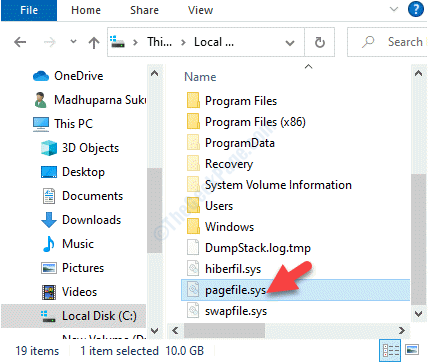
זה לא עובר לפח המיחזור, אלא נמחק לחלוטין ולכן, הקפד לגבות את כל הקבצים כפי שמוצג לעיל.
לחלופין, תוכל להעביר את PageFile.sys לכונן אחר.
שיטה 2: על ידי העברת ה- PageFile.sys לכונן אחר
שלב 1: לחץ על Win + X מקשים יחד במקלדת ובחר הגדרות.

שלב 2: בתוך ה הגדרות חלון, לחץ על מערכת.

שלב 3: בחלון הבא, בצד שמאל של החלונית, לחץ על על אודות.
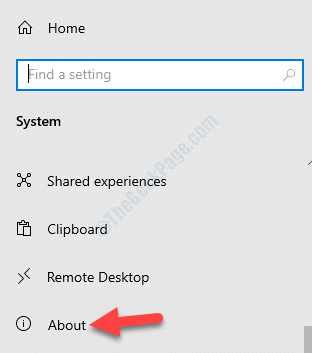
שלב 4: לאחר מכן, עבור לצד ימין של החלונית, גלול למטה ומתחת הגדרות קשורות לחץ על מידע על המערכת.
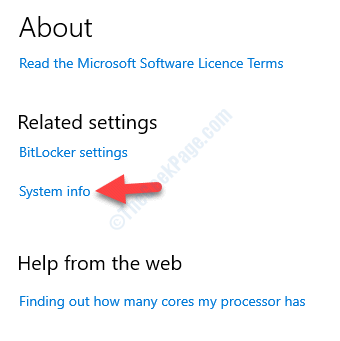
שלב 5: הוא פותח את חלון המערכת. לחץ על הגדרות מערכת מתקדמות בצד שמאל של החלונית.
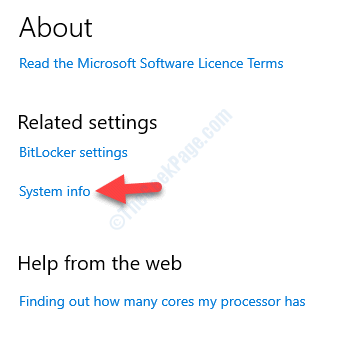
שלב 6: בתוך ה מאפייני מערכת חלון שנפתח, עבור אל מִתקַדֵם הכרטיסייה.
עכשיו, לך אל ביצועים קטע ולחץ על הגדרות.
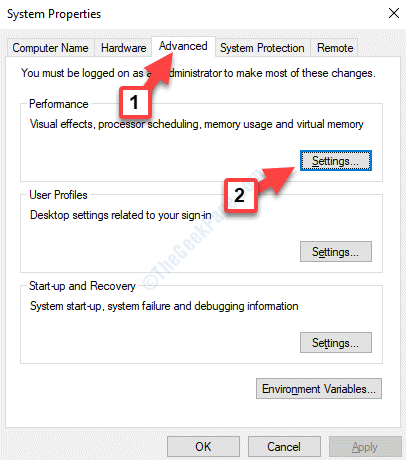
שלב 7: בתוך ה אפשרויות הופעה חלון שנפתח, עבור אל מִתקַדֵם הכרטיסייה ומתחת ל זיכרון וירטואלי לחץ על שינוי.
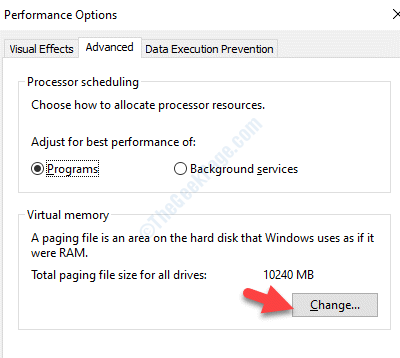
שלב 8: הבא, ב זיכרון וירטואלי תיבת דו-שיח, בטל את הסימון בתיבה שליד נהל באופן אוטומטי את גודל קובץ ההחלפה לכל הכוננים.
עכשיו בחר ג: מרשימת הכוננים.
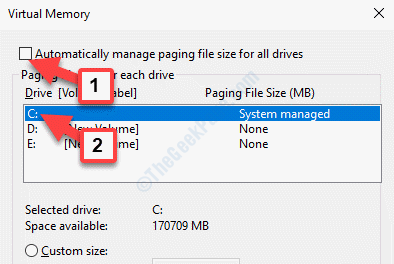
שלב 9: לאחר מכן, גלול מטה, לחץ על לחצן הבחירה שליד אין קובץ החלפה ופגע ב- מַעֲרֶכֶת לַחְצָן.
לחץ על כן כדי לאשר.
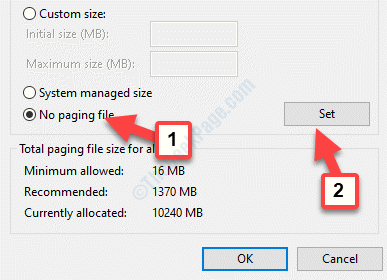
שלב 10: לאחר מכן, עבור אל נהיגה ברשימה לעיל ובחר בכונן שבו ברצונך לשמור את קובץ ההחלפה.
כעת לחץ על כפתור הבחירה שליד המערכת מנוהלתגודל ולחץ על מַעֲרֶכֶת לַחְצָן.
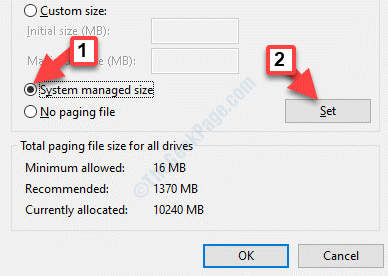
לחץ על החל ו אישור כדי לשמור את השינויים ולצאת. כעת הפעל מחדש את המחשב ו- PageFile.sys נמחק כעת לחלוטין מהכונן הראשי שלך. עם זאת, לא מומלץ למחוק את קובץ הדף מכיוון שהמערכת תפסיק ליצור פסולת קריסה בכל פעם שיש שגיאת מערכת.
אתה יכול גם להגדיר את המערכת להסיר את קובץ הדף בכל פעם שהוא נכבה.
שיטה 2: על ידי הגדרת המערכת להסרת קובץ הדף בכיבוי
למרות שקובץ הדף חשוב לביצועים הטובים יותר עבור המערכת שלך, הוא יכול גם להיות מאתגר מכיוון שהוא מועבר בכל פעם שהמחשב שלך מופעל מחדש. לכן, מחיקת קובץ הדף בכל כיבוי היא פיתרון כך שבחלוף מחדש, Windows יוצר קובץ החלפה חדש לגמרי. עם זאת, זה גם יאט את האתחול ואת זמני הכיבוי של המערכת שלך. בואו נראה כיצד למחוק את קובץ הדף בכל כיבוי.
פתרון: על ידי עריכת עורך הרישום
לפני שתבצע שינויים בעורך הרישום, ודא שאתה עושה זאת ליצור גיבוי של נתוני הרישום. זה יעזור לך לשחזר נתונים כלשהם במקרה שתאבד נתונים כלשהם בתהליך.
שלב 1: לחץ על Win + X מקשים יחד במקלדת ובחר לָרוּץ.

שלב 2: בתוך ה הפעל פקודה שנפתח, הקלד רגדיט בתיבת החיפוש ולחץ להיכנס לפתוח את עורך רישום חַלוֹן.

שלב 3: העתק והדבק את הנתיב שלהלן ב עורך רישום סרגל הכתובות והקש להיכנס:
HKEY_LOCAL_MACHINE \ SYSTEM \ CurrentControlSet \ Control \ Session Manager \ Memory Memory
כעת, עבור לצד ימין של החלונית ולחץ פעמיים על ערך DWORD ששמו ClearPageFileAtShutdown.
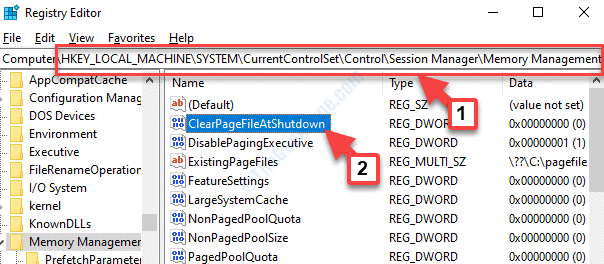
שלב 4: זה יפתח את ערוך ערך DWORD (32 סיביות) חַלוֹן. לך ל נתוני ערך והגדר אותו ל 1.
ללחוץ בסדר כדי לשמור את השינויים ולצאת.
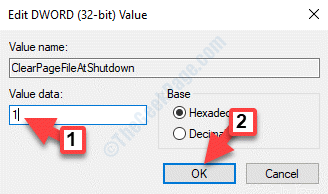
*הערה - אם ה ClearPageFileAtShutdown ערך DWORD חסר, ואז לחץ לחיצה ימנית על אזור ריק, בחר חָדָשׁ > ערך DWORD (32 סיביות). שנה את שם DWORD החדש כ- ClearPageFileAtShutdown. ואז עקוב אחר שלב 4 להגדיר את נתוני ערך ל 1. ללחוץ בסדר כדי לשמור את השינויים.
כעת, הפעל מחדש את המחשב ו- PageFile.sys יימחק כעת בכל כיבוי וקובץ דף חדש ייווצר בכל הפעלה מחדש של המערכת שלך.


